Siapa yang sehari-hari bekerja menggunakan laptop, pasti tahu bagaimana susah senangnya menghadapi problematika laptop yang penuh drama. Apalagi laptop yang kamu gunakan masih generasi lama, belum ada dana buat upgrade ke laptop baru. Nah, salah satu masalah yang paling umum terjadi adalah overheat alias laptopmu suka gampang panas dan berbunyi. Duh, keki banget kan kalau sudah begini~
Laptop gampang panas memang masalah sejuta umat. Tenang, nggak perlu sedih dan panik dulu hadapi masalah laptop kamu yang suka begini karena Hipwee akan membagikan tips praktis untuk mengatasinya. Yuk, simak baik-baik solusi laptop panas ini:
ADVERTISEMENTS
1. Pertama-tama kamu perlu tahu, apa saja sih penyebab laptop kamu jadi gampang panas sendiri sampai bisa berbunyi bising dan gampang mati

Ini nih alasan laptopmu panas via www.pexels.com
Ada beberapa pemicu utama, kenapa laptop bisa jadi terlalu panas atau overheat adalah sebagai berikut:
- Beberapa di antaranya adalah durasi penggunaan laptop yang berlebih disertai kerja yang terlalu berat. Misalnya pengerjaan desain grafis atau bermain games
- Peletakkan laptop yang keliru yang memicu penumpukan kotoran debu pada komponen dalam laptop
- Kipas yang tidak berfungsi normal
- Thermal paste yang sudah mengering sehingga berdampak pada panas yang dihasilkan processor itu sendiri. Fyi, salah satu komponen yang cepat panas pada laptop adalah pada bagian processor sehingga biasanya pada bagian atas processor diberi semacam gel yang disebut thermal paste yang bertujuan untuk mereduksi atau mengurangi panas yang dihasilkan oleh processor.
ADVERTISEMENTS
2. Langkah pertama, mencegah atau mengurangi panas berlebih pada laptop adalah membersihkan cooling fan laptop dari tumpukan debu

Bagian dalam laptopmu gampang kotor lo via www.naprawykomputerowe.com.pl
Banyaknya debu yang menempel di cooling fan internal bisa masuk ke dalam komponen dalam laptop dan menumpuk sehingga berpotensi membuat laptop kamu jadi overheat atau kepanasan. Untuk ini, kamu bisa memanfaatkan vakum mini atau membawanya ke tukang servis laptop langganan.
ADVERTISEMENTS
3. Usahakan meng-install perangkat lunak yang lebih ringan agar kerja laptop kamu nggak berlebihan

Install yang ringan-ringan aja yuk via www.pexels.com
Bersih-bersih isi laptop juga bisa jadi solusi buat yang laptopnya gampang. Coba deh install aplikasi-aplikasi yang lebih ringan dan nggak membebani kerja laptop kamu.
ADVERTISEMENTS
4. Menggunakan program utility untuk memantau perangkat keras laptop juga bisa jadi cara yang kamu coba

Gunakan utility yang bisa mendeteksi laptop panas via www.yasir252.com
Beberapa program utility menawarkan fitur untuk memantau perangkat keras termasuk suhu perangkat keras tersebut dan fitur peringatan yang akan muncul apabila terdeteksi adanya perangkat keras yang mengalami panas berlebihan. Memang sih meski dengan bantuan perangkat utility, laptop kamu mungkin akan tetap panas, namun dengan adanya peringatan kamu dapat mengambil tindakan terbaik untuk salah satunya mematikan (mode turn-off/shutdown, sleep atau hibernate) laptop.
ADVERTISEMENTS
5. Jika memang butuh, gunakan saja cooling fan eksternal yang bisa bantu kurangi panasnya komponen dalam laptop kamu

Cooling fan eksternal bisa dicoba via www.imore.com
Pemakaian perangkat cooling pad eksternal baik yang digunakan sebagai alas laptop atau yang digunakan sebagai penutup lubang ventilasi sangat efektif mengatasi laptop yang cepat panas.
Namun dilansir dari dosenit.com, beberapa orang berpendapat penggunaan perangkat ini kurang baik untuk komputer. Pasanya, cooling pad eksternal mengambil daya (kurang lebih 5 volts) dari salah satu port USB laptop untuk menyalakan motor (dinamo) pada kipasnya. Hal itu disinyalir dapat menyebabkan port USB yang digunakan menjadi kelebihan beban.
ADVERTISEMENTS
6. Terakhir, atur jadwal pemakaian laptop agar lebih efisien dan nggak terlalu berat
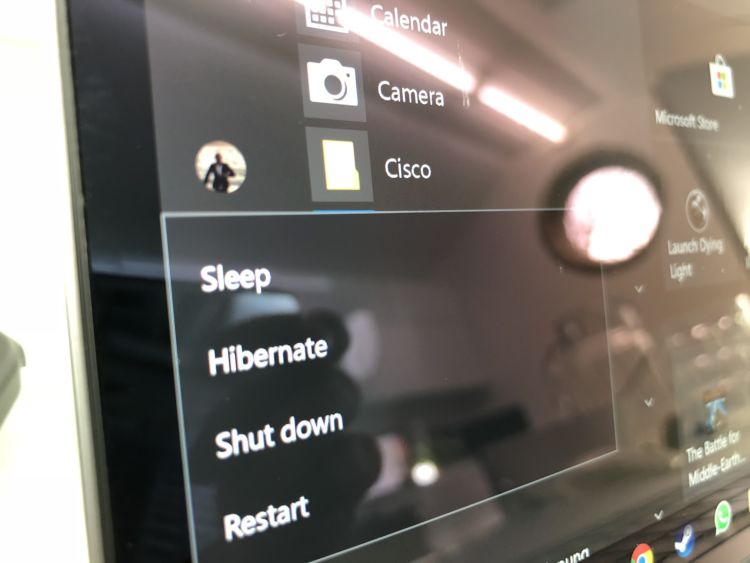
Sleep aja coba~ via www.avg.com
Laptop dapat menjadi cepat panas akibat penggunaan yang terus menerus tanpa henti dalam jangka waktu yang lama. Oleh karena itu penting untukmu mengatur jadwal pemakaian laptop, misalnya laptop di sleep (masuk ke mode tidur) setiap empat jam pemakaian.
Namun hati-hati, penggunaan sleep mode terlalu lama (termasuk mode hibernate) dapat menyebabkan beberapa masalah lain pada laptop. Oleh karena itu, sebaiknya laptop dimatikan jika memang memungkinkan secara berkala.
Setelah menerapkan langkah-langkah mengatasi laptop panas di atas, semoga kondisi laptopmu bisa lebih baik ya. Jika setelah semua cara sudah kamu tapi belum berhasil juga, mungkin kamu perlu pertimbangkan membawa laptopmu ke service center terdekat untuk diperbaiki. Semoga laptopmu nggak cepat panas lagi ya!














